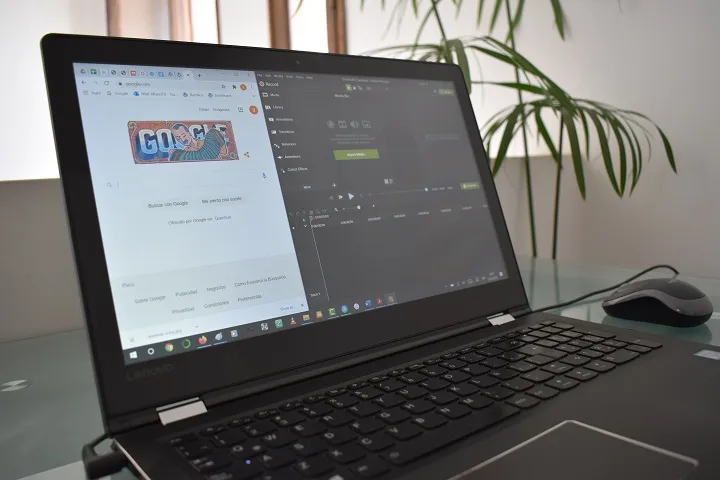
Trabajar sobre dos aplicaciones al mismo tiempo ya no es exclusivo de los usuarios de computadoras con dos monitores.
Ahora basta con utilizar la función Dividir pantalla de Windows, cuyas opciones permiten separar la pantalla del PC en dos partes y ejecutar distintas aplicaciones sobre cada una de ellas. Por ejemplo, ver un vídeo mientras se trabaja sobre otro documento o archivo abierto.
Dividir pantalla es una función de Windows que se puede utilizar con bastante comodidad en monitores con un tamaño mayor a las 19 pulgadas, algo nada difícil de conseguir, puesto que el estándar actual gira alrededor de este valor. Además, es muy fácil de usar, porque solo consiste de un simple atajo de teclado. Te mostramos cómo funciona.
¿Cómo dividir la pantalla de un PC con Windows?
Abre las dos aplicaciones con las que piensas usar la función Dividir pantalla.
Sitúa el cursor sobre una de ellas y presiona la tecla Windows + tecla de desplazamiento (flecha derecha o izquierda).
Una vez que la primera ventana se acomode en su lugar, haz lo mismo con la segunda aplicación, pero esta vez utilizando la tecla de desplazamiento contraria.